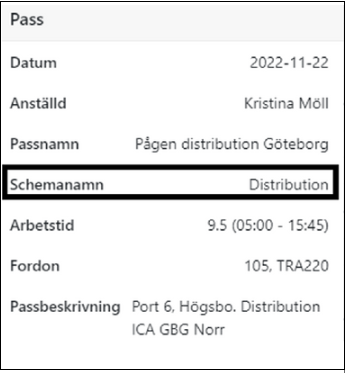för att få en personlig vy
för att få en personlig vy

 Användartips
expand navigation
Användartips
expand navigation
- Prenumerera på RSS-flöde
- Markera som ny
- Markera som läst
- Bokmärke
- Prenumerera
- Utskriftsvänlig sida
- Rapportera olämpligt innehåll
Vanliga Frågor och Svar om Transpa: Scheman, Arbetsuppgifter, Attestering och Mer
- 0 Svar
- 0 gilla
- 2318 Visningar
Nedan följer frågor och svar bland dom olika modulerna i Transpa. Genom att klicka på Ctrl+F kan du använda dig av webbläsarens sökfunktion för att söka i artikeln
Schemaläggning
Fråga: På vilket sätt kan jag kontrollera vilket schema som tillämpas för den anställde?
Svar: Det enklaste sättet är att gå till Kalender/Anställda och "hovra" med muspekaren över passet som den anställde har, så visas schemanamnet.
Fråga: Hur kan jag ta bort en inaktiv passmall?
Svar: För att ta bort en inaktiv passmall måste du först ta bort den från alla scheman där den används. Ni kan hitta mer information i vår artikel om förändring av scheman och passmallar.
Fråga: Jag har byggt ett schema, men varför visas inte passen för mina chaufförer i Kalender/Anställda?
Svar: Kontrollera schemaläggningen för att säkerställa att du har klickat på knappen "Skapa arbetspass". Du kan hitta en steg-för-steg-guide i vår artikel om schemaläggning.
schemaläggning steg för steg
Arbetsuppgift
Fråga: Kan jag skapa en rapport som visar de arbetsuppgifter en person har tidrapporterat?
Svar: Under Analyser > Rapporter > Tidrapporter finns en rapport som heter "Tidstransaktioner". Där kan ni se vilka arbetsuppgifter den anställde har rapporterat i sin tidrapport. För mer information, se vår artikel om tidstransaktioner
Fråga:
I enlighet med avtalet vill vi ge chaufförerna extra ersättning när de agerar som handledare för APL-elever. Är det möjligt att lägga till detta så att chaufförerna kan rapportera det direkt?
Svar: Ja, det går utmärkt. Vi rekommenderar att ni skapar en arbetsuppgift med ett lämpligt namn. Sedan kan den anställde välja denna arbetsuppgift när de tidrapporterar. För mer information, se vår artikel om arbetsuppgifter
Attest
Fråga: Varför visas inte alla anställda i attestvyn?
Svar: Gå till personalkortet för den anställde och välj fliken "Grupper". Kontrollera att arbetsledare har valts för personen.
Fråga: Är det möjligt för två systemanvändare att se samma attestposter?
Svar: Ja, det är möjligt. Arbetsledaren som är angiven som ansvarig under fliken "Grupper" på personkortet ser i första hand tiderna för attest. Ni kan dock också tilldela en ersättare för den ordinarie arbetsledaren. Då kommer båda personerna att kunna se och attestera posterna. För mer information, se vår artikel om attestfunktionen och hur man skapar ersättare.
Rapporter
Fråga: Hur kan jag se antalet timmar en chaufför har arbetat under en specifik tidsperiod?
Svar: Du kan använda rapporten "Utförd tid", som finns under Analyser > Rapporter > Tidrapporter. För mer information, se vår artikel om utförd tid.
Fråga: Finns det ett sätt att få ut en rapport över undertiden som visas i löneberäkningen?
Svar: Ja, vi har en rapport som heter "Utbetald lön" där ni kan få en summering per löneart eller person. Rapporten finns under Analyser > Rapporter > Löner > Utbetald lön. För mer information, läs vår artikel om utbetald lön.
Fråga: Hur kan jag få fram en rapport som visar sjuktillfällen under de senaste 12 månaderna för att analysera vår sjukfrånvaro?
Svar: Vi har en rapport under analyser-rapporter-tidrapporter som heter aktiviteter. I denna rapport visar vi allt som inte är ren arbetstid. De vill säga all slags form av frånvaro, kompetensutveckling, resa, notering från kalenderns osv. För mer information ser vår artikel uppföljning av olika frånvaroaktivteter eller en notering.
Fråga: Kan jag få fram en övertidsjournal?
Svar: Ja, det är möjligt. Ni hittar övertidsjournalen under Analyser > Rapporter > Löner. För mer information, läs gärna vår artikel övertidsjournal om ämnet.
Fråga: Kan jag generera en rapport för det innestående saldo som de anställda har?
Svar: Ja, under Analyser > Rapporter > Löner > Innestående saldo kan ni se aktuella saldon för kompsaldo, flexsaldo, ATF-saldo samt övertidstimmar. Dessa saldon är uppdaterade efter den senast sparade lönen. För mer information, läs vår artikel om innestående saldo.
Fråga: Hur kan jag se på ett smidigt sätt se alla födelsedagar på alla anställda i Transpa?
Svar: Under Analyser > Rapporter > Personal finns en rapport som heter "Födelsedagar". Välj alternativet "false" och klicka sedan på knappen "Preview" för att visa alla födelsedagar. Fältet "Visa månader" anger hur många månader framåt i tiden som visas.
Inställningar
Fråga: Efter att vår IT-avdelning återställde Windows på min dator har Transpa ändrat språk till engelska. Hur ändrar jag tillbaka till svenska?
Svar: För att byta språk i Transpa behöver du justera språkinställningarna i din webbläsare, eftersom det är den som styr språket. Det finns en artikel som beskriver hur nu ändrar visningsspråk i Transpa via webbinställningar.
Fråga: Var kan jag lägga upp en ny systemanvändare?
Svar: Du kan lägga upp en ny systemanvändare under Verktyg > Inställningar > Systemanvändare. Det finns en artikel som beskriver hur du registrerar en ny systemanvändare.
Löneberäkning
Fråga: Har en anställd som ska sluta på företaget vad ska jag tänka på?
Svar: Börja med att avsluta anställningskontraktet på personalkortet under fliken "Anställningskontrakt". Om den anställde slutar mitt i månaden kan det bli nödvändigt att justera lönen till timlön. För mer information, läs artikeln så avslutar du en anställning i Transpa.
Beräkning av sjuklön
Fråga: Hur beräknas sjuklön i Transpa?
Svar: Sjuklön beräknas på olika sätt beroende på vilken arbetstidsförläggning den anställde har. Vi har en artikel som beskriver de olika arbetstidsförläggningarna i TransPA, tillsammans med en lathund som kortfattat förklarar hur beräkningen görs för övertid och sjuklön baserat på den arbetstidsförläggning som valts på personkortet. För mer detaljer, se artikeln Arbetstidsförläggning enligt transportavtalet.
Tidrapportering
Fråga: Hur kan en anställd avgöra om ett schema är ett extrapass och inte ett ordinarie pass?
Svar: I tidrapporteringen kan den anställde klicka på raden "Pass". Då visas detaljer om passet, vilket gör det möjligt att se om det är ett extrapass.
Fråga: Varför kan inte mina anställda se sitt kompsaldo i tidrapporteringen?
Svar: Kontrollera under Verktyg > Inställningar > Tidrapportering för att säkerställa att alternativet "Saldo för personalen" inte är dolt.
Deltidsanställning
Fråga: Vi har några deltidsanställda. Hur ställer jag in dem i systemet för att få rätt beräkning?

Få uppdateringar på det här inlägget i din inkorg
Klicka på de tre prickarna till höger i inlägget/artikeln och välj Prenumerera.
Läs mer om prenumeration härNyttiga sidor
Copyright © 2019 Visma.com. All rights reserved.